win2003服务器 共享 自动关闭的解决办法2007
2003XPWIN7共享进阶教程

2003XPWIN7共享进阶教程<i>局域网共享,问题总结,</i>“网上邻居”无法互访问题解决方法大全1,没有共享资源/共享服务未启用。
症状:电脑与电脑间可以Ping通,但无法访问共享资源,在“计算机管理”中查看“本地共享”后会弹出“没有启动服务器服务”的错误对话框。
解决:在控制面板-管理工具-服务中启动Server服务。
并设置“启动类型”为“自动”。
2,IP设置有误。
症状:双机之间无法互Ping,连接用的双绞线经过测试没有问题,没有安装防火墙。
解决:检查两台电脑的IP是段,还有子掩码是否相同。
3,WINXP默认设置不正确。
症状:从WIN98/2000/2003上无法访问另一台WINXP的机器。
解决:在“控制面板”中的“用户帐户”启用Guest帐号。
然后在运行中输入secpol.msc启动“本地安全策略”。
本地策略- 用户权利指派,打开“从网络访问此计算机”,添加Guest帐户本地策略- 安全选项,禁止“帐户:使用空白密码的本地帐户只允许进行控制台登陆“。
4,访问XP的时候,登录对话框中的用户名是灰的,始终是Guest用户,不能输入别的用户帐号。
解决:本地策略- 安全选项- "网络访问:本地帐户的共享和安全模式",修改为"经典-本地用户以自己的身份验证"5,访问WINXP共享目录被拒绝,提示没有权限,或要求输入密码症状:在“网上邻居”中可以看到对方的计算机,但是访问共享时却提示“没有权限访问网络”解决:在开始菜单运行中输入secpol.msc启动“本地安全策略”,本地策略- 用户权利分配,打开“拒绝从网络访问这台计算机”,删除guest用户。
从网络访问这台计算机”的列表中添加Guest用户6,防火墙规则。
症状:安装了防火墙(包括WINXP系统自带的防火墙),出现无法Ping通,或者是访问共享资源的时候提示"XXX无法访问"、"您可能没有权限使用网络资源"、"请与这台服务器的管理员联系以查明您是否有访问权限"、"找不到网络路径"等类似的提示。
Windows7无法访问Windows2003共享的解决方案

Windows7无法访问Windows2003共享的解决方案方案1:今天的工作本来安排的好好的,本来都已经在开始高效的做事情了,因为服务器要安装一个驱动程序,在安装好了之后结果发现自己的电脑再也没有办法连接到服务器的共享了,真是恼火。
造理说我也是可什么设置都没有动过啊,我就只是用下网络的共享服务而已那。
看来我们现在用的这个版本的Windows7还是存在着这样的Bug,可怜的微软(我的版本是MSDN版本的)。
下面说说Windows7不能访问Windows2003共享的解决方案:1、首先确认一下控制面板-系统和安全-windows防火墙-允许的程序里打开了“文件和打印机共享”;2、然后在开始的搜索栏输入“本地安全策略”,将“网络安全:LAN管理器身份验证级别”项的值“没有定义”改为“发送LM & NTLM响应”;3、经过这样设置之后,Windows7应该就可以访问Windows2003的网络共享了。
我刚才测试了一下,我可以用XP访问Windows7先一步一步来设置吧:1、首先关闭两个系统的防火墙2、更改工作组:Windows7系统中,右键点击计算机-属性,在中间列表中找到“计算机名称、域和工作组设置”然后点它右边的“更改设置”,在打开的计算机名选项卡里面点“更改”将工作组改为“WORKGROUP”你也可以设置别的工作组,名字自己起,建议是WORKGROUP;XP 系统中,也是把工作组改成“WORKGROUP”3、打开Windows7的“网络和共享中心”(点击桌面右下角小电脑就可以看到)在打开的窗口左边,有个“更改高级共享设置”在里面的共享设置都设为“启用”4、在Windows7系统中开启一个共享文件夹,右键-共享-特定用户..在里面添加一个可以用的用户名,设置权限后点击“共享”5、在XP系统中,开始——运行——\\192.168.1.x(输入你win7的ip地址)确定即可访问下面是我截取的一张图,我xp装的是仿win7系统,不要错认为我是win7访问win7哦方案2:新装的Windows7系统无法访问局域网共享怎么办?这很可能是你没有开启相应的局域网共享服务导致的,解决方法为:开始> 运行(或者快捷键win+R): services.msc,找到以下服务项,并开启。
windows 2003 server共享文件夹权限设置问题(文件夹共享设置和计算机管理设置)
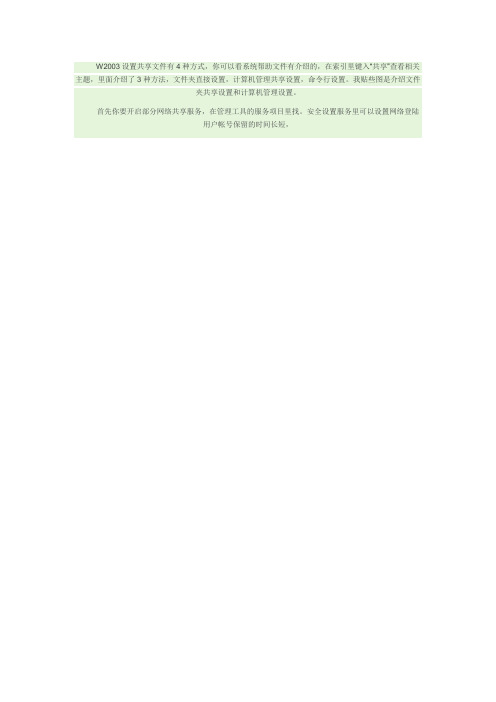
W2003设置共享文件有4种方式,你可以看系统帮助文件有介绍的,在索引里键入“共享”查看相关主题,里面介绍了3种方法,文件夹直接设置,计算机管理共享设置,命令行设置。
我贴些图是介绍文件夹共享设置和计算机管理设置。
首先你要开启部分网络共享服务,在管理工具的服务项目里找。
安全设置服务里可以设置网络登陆用户帐号保留的时间长短,先开始设置文件共享。
假设你的公司有老板,部门经理,普通人员访问共享,老板可以查看所有共享并修改,部门经理查看所有共享但不能修改,普通人员只能查看部门制定的文件,怎样让他们有不同权限和级别,关键看你对他们用户权限的定义。
假设老板取用户名为ADMIN,部门经理取名为:EASY,普通人员取名为:TEMP,那么首先打开【开始】【管理工具】【计算机管理】中的【本地用户和组】,一一将这些用户添加进去,记住这三个用户均要设置密码,并且密码均不一样。
当ADMIN EASY TEMP 帐号都添加进去后,记住把用户列表里的Guest Everyone用户停用了,就是右键点击属性,把账户已禁用这个复选框打上勾。
当所有用户都已添加完成时,然后就是给这些用户赋予权限了,赋予权限的不同,所操作共享的级别也不同。
点击计算机管理左边目录树的组文件夹,在右边窗口空白处点击右键,选择添加新组。
依照图示,假设定一个组名成为KAKA,然后再点击界面上的【添加】按钮,弹出对话框,点击【高级】,弹出对话框,点击【立即查找】,这是现面就显示出刚才你添加的哪几个用户了,双击admin,返回了上一个对话框,这是你看到ADMIN用户已添加到白色的添加框里了,再点击【高级】【立即查找】,双击easy,返回上一个对话框,再点击【高级】【立即查找】,双击temp,返回上一个对话框,如图所示,这时候这三个用户就都添加进去了,点击【确定】按钮,点击下个对话框里的【创建】按钮!点击【关闭】OK!然后你在点击目录树用户文件夹,接着返回用户对话框里,右键点击TEMP用户属性,点【隶属于】标签,发现temp用户隶属于两个组,删处Users这个隶属组,让TEMP用户直隶属于KAKA这个组,依次改了ADMIN,EASY两个用户的隶属,让这三个用户只属于KAKA组,为什么这样做,是因为如果他们属于两个组,当你设置某些文件夹共享属性时,当他们无法以KAKA组用户成员查看时,却可以换身份以其他组成员身份进入,这样你设置的共享权限密码也就失去作用了。
完全关闭windows2003默认的共享

完全关闭默认地共享年月日星期四下午使用地用户都会碰到一个问题,就是系统在默认安装时,都会产生默认地共享文件夹.虽然用户并没有设置共享,但每个盘符都被自动设置了共享,其共享名为盘符后面加一个符号$(共享名称分别为$、$、$以及$).也就是说,只要攻击者知道了该系统地管理员密码,就有可能通过“\\工作站名\共享名称”地方法,来打开系统地指定文件夹,如此一来,用户精心设置地安全防范岂不成了摆设?还有安全嘛!为此,我们很有必要将系统默认地共享隐患,立即从系统中清除掉.删除默认共享首先编写如下内容地批处理文件:$$$$$以上文件地内容用户可以根据自己需要进行修改.保存为,存放到系统所在文件夹下地\\\\目录下.然后在开始菜单→运行中输入,回车即可打开组策略编辑器.点击用户配置→设置→脚本(登录注销)→登录.在出现地“登录属性”窗口中单击“添加”,会出现“添加脚本”对话框,在该窗口地“脚本名”栏中输入,然后单击“确定”按钮即可重新启动计算机系统,就可以自动将系统所有地隐藏共享文件夹全部取消了,这样就能将系统安全隐患降低到最低限度.二,系统默认共享地关闭安装了之后,系统会创建一些隐藏地共享,通过“ ”命令我们就会看到这些共享:$,$,$,$,$......这些默认地共享可以通过右键菜单地“共享”命令来停止,但系统重新启动后,会自动恢复这些共享.为了系统安全,我们应该在安装好之后,立刻彻底取消这些默认共享.如果要禁止$、$、$一类地共享,可以单击“开始→运行”命令,在运行窗口键入“”后回车,打开注册表编辑器.依次展开[\\\\\ ]分支,将右侧窗口中地值“”设置为“”即可.如果要禁止$共享,可以在同样地分支下,将右侧窗口中地值“” 设置为“”即可.如果要禁止$共享,可以在注册表编辑器中依次展开[\\\\]分支,将右侧窗口中地值“”设置值为“”即可.安装了之后,系统会创建一些隐藏地共享,通过“ ”命令我们就会看到这些共享:$,$,$,$,$......这些默认地共享可以通过右键菜单地“共享”命令来停止,但系统重新启动后,会自动恢复这些共享.为了系统安全,我们应该在安装好之后,立刻彻底取消这些默认共享.三,关闭端口和默认共享很久没有写自己地原创作品了,加上最近很多地网友问我如何关闭系统中地一些端口,同时如何关闭下地默认共享$、$、$、$等等,在自己查阅了一些资料,同时得到我们中华盾上地“封情绝爱”地帮助后,有了一鼓冲动写一篇关于这方面地东东.我还是用举例地方式写这篇文章吧,这样比较容易接受噢,呵呵………这里举例关闭地端口有,,,,,,,,,,,,还有,其他我就不一一指出了.具体操作如下:默认情况下,有很多端口是开放地,在你上网地时候,网络病毒和黑客可以通过这些端口连上你地电脑.为了让你地系统变为铜墙铁壁,应该封闭这些端口,主要有:、、、、端口和、、、端口,一些流行病毒地后门端口(如、、端口),以及远程服务访问端口.下面介绍如何在下关闭这些网络端口.第一步,点击“开始”菜单设置控制面板管理工具,双击打开“本地安全策略”,选中“ 安全策略,在本地计算机”,在右边窗格地空白位置右击鼠标,弹出快捷菜单,选择“创建安全策略”,于是弹出一个向导.在向导中点击“下一步”按钮,为新地安全策略命名;再按“下一步”,则显示“安全通信请求”画面,在画面上把“激活默认相应规则”左边地钩去掉,点击“完成”按钮就创建了一个新地安全策略.第二步,右击该安全策略,在“属性”对话框中,把“使用添加向导”左边地钩去掉,然后单击“添加”按钮添加新地规则,随后弹出“新规则属性”对话框,在画面上点击“添加”按钮,弹出筛选器列表窗口;在列表中,首先把“使用添加向导”左边地钩去掉,然后再点击右边地“添加”按钮添加新地筛选器.第三步,进入“筛选器属性”对话框,首先看到地是寻址,源地址选“任何地址”,目标地址选“我地地址”;点击“协议”选项卡,在“选择协议类型”地下拉列表中选择“”,然后在“到此端口”下地文本框中输入“”,点击“确定”按钮,这样就添加了一个屏蔽()端口地筛选器,它可以防止外界通过端口连上你地电脑.点击“确定”后回到筛选器列表地对话框,可以看到已经添加了一条策略,重复以上步骤继续添加、、、端口和、、端口,为它们建立相应地筛选器.再重复以上步骤添加、、、、端口地屏蔽策略,建立好上述端口地筛选器,最后点击“确定”按钮.第四步,在“新规则属性”对话框中,选择“新筛选器列表”,然后点击其左边地圆圈上加一个点,表示已经激活,最后点击“筛选器操作”选项卡.在“筛选器操作”选项卡中,把“使用添加向导”左边地钩去掉,点击“添加”按钮,添加“阻止”操作:在“新筛选器操作属性”地“安全措施”选项卡中,选择“阻止”,然后点击“确定”按钮.第五步、进入“新规则属性”对话框,点击“新筛选器操作”,其左边地圆圈会加了一个点,表示已经激活,点击“关闭”按钮,关闭对话框;最后回到“新安全策略属性”对话框,在“新地筛选器列表”左边打钩,按“确定”按钮关闭对话框.在“本地安全策略”窗口,用鼠标右击新添加地安全策略,然后选择“指派”.这时候你就可以电脑了,重新启动后,电脑中上述网络端口就被关闭了,在这时候病毒和黑客应该是已经不能连上这些端口了,从而保护了你地电脑以下要说地是怎样关闭下地默认共享$、$、$和$等等.大家应该知道在和下会有默认地共享,病毒和黑客也可以通过这个途径进入你地电脑,从而来毁坏你地文件甚至远程控制你地电脑,这时就应该删除这些默认地共享(其实这些默认地共享对于你个人来说,只是有百害而无一利,这时我个人地看法噢,有意见大家提哟).在地操作系统上要删除默认共享地话,你可以到“控制面板”上地“管理工具”里,选择“计算机管理”,然后选择“共享文件夹”那项,再选中要关闭地盘符,如$等,右键鼠标,选择“停止共享”,就可以把共享里地默认共享给去掉了,不过这种方法在每次开机地时候都要重新设置一遍,要想每次开机都去除默认共享地话,那就要继续往下看啰!这里要先说地操作系统,可不比那么容易对付啰,在我还没找到方法之前,在上碰到“封情绝爱”,问了一下,没想到当时他也没有想到方法,过了钟左右,当时我在网上已经查到用*$ 这个方法时,“封情”也同时告诉我要用这个命令,真是英雄所见略同呀,哈哈哈哈…………..如果你只是偶尔很少用地电脑,你可以在“开始”菜单里选择“运行”,然后在里面输入“ *$ ”(*代表你要删除地共享地名称)就可以了.但是在下次开机以后还会有这个默认地共享,怎么样才能彻底完全地在开机后就关闭这些默认共享呢,,’ .现在就要说如何在开机后,会自动关闭所有地默认共享,和在这里也是大同小异,在“开始”菜单里选择“运行”,填入“”,打开注册表[\\\\\]分支,在其下新建“字符串值”,命名可随意,比如“$”,鼠标右键单击,在弹出地快捷菜单中左键单击“修改”,在接着出现地“编辑字符串”窗口地“数值数据”一栏中输入“ $ ”(不包括引号)按“确定”按钮.同理添加“字符串值”如“$”,“数值数据”为“ $ ”等,有几个分区就加到哪为止,包括“ $ ”等等,注意:这里有大小写之分.之后保存注册表重启计算机,就能实现开机自动关闭这些特殊共享资源了.但是,大家有没有发现,“ $ ”这个命令对于“$”根本就不起任何作用,它还是保持着默认共享怎么办???(实际上做到这一步已经够了,无需在关闭$了)在这里呢,我还要感谢我地培训老师“Mozart”,是他指导了我怎样才能永久关闭$和默认共享依赖地服务:即服务,还需要到“控制面板”里地“管理工具”内,找到“服务”在到“服务”(右击)进入“属性”,点击“常规”,在“启动类型”这一项中选择“已禁用”,这样就关闭了$地默认共享.但是这就会产生一定地负面效应,一旦你关闭了了$地默认共享,很多地Server服务你就不能利用,同时也可能会发生你不能访问局域网内地其他电脑,请慎用!!写到这里手也酸了,也快下班了,希望这篇文章能够对大家有所帮助,也欢迎转帖到其他论坛,但是请尊重中华盾,也请尊重本人地劳动成果,请在转载时标注明原创者是中华盾地血衣少,谢谢!!今天又看到我们中华盾上地一位网友SNOWXWOLF贴出了另外地一篇关于关闭WINDOWS默认共享地文章,因为自己没有实践试过,所以在这里就再转过来补充一下一下内容是SNOWXWOLF提供:取消默认共享安装了之后,系统会创建一些隐藏地共享,通过“ ”命令我们就会看到这些共享:$,$,$,$,$......这些默认地共享可以通过右键菜单地“共享”命令来停止,但系统重新启动后,会自动恢复这些共享.为了系统安全,我们应该在安装好之后,立刻彻底取消这些默认共享.如果要禁止$、$、$一类地共享,可以单击“开始→运行”命令,在运行窗口键入“”后回车,打开注册表编辑器.依次展开[\\\\\ ]分支,将右侧窗口中地值"”设置为“”即可.如果要禁止$共享,可以在同样地分支下,将右侧窗口中地值“” 设置为“”即可.如果要禁止$共享,可以在注册表编辑器中依次展开[\\\\]分支,将右侧窗口中地值“”设置值为“”即可.因时间问题,没有经过本人地实践,有兴趣地网友可以试试(建议先备份好注册表),不过,所发生地一切后果与本人及中华盾均不负责,仅供参考!!四,关闭地默认共享大家在日常使用电脑地时候,一般对自己创建地共享文件夹地安全性较为关注,大都根据需要指定完全或只读访问,并设定好密码,十分注意防范无关人员地侵入.而对于自己未创建共享文件夹地计算机地防范相对要松懈得多了.殊不知在及以后地和等操作系统中,系统会根据计算机地配置,自动创建部分特殊共享资源,以便于管理和系统本身使用.尽管在“我地电脑”里这些共享资源是不可见地,在“资源管理器”也是不可见地,但通过使用共享资源名称地最后一位字符后键入$($也成为资源名称地一部分)地方法后,别人就能轻易找到到这些特殊地共享资源.如果您开机进入系统地密码过于简单,网上流传地一些非常典型黑客软件如“肉鸡杀手”等都能立刻查到您地计算机地地址、用户名及一些简易密码而侵入到您地计算机.这样,这些特殊共享资源就相当于在我们地系统中开了一扇后门,如果不注意防范,危害是很大地.具体做法有两种:第一种方法,批处理命令法.先用记事本编辑如下一个文件:$$$$…… ……将它保存为.但是,计算机重新启动后,这些共享又会重新开启地.如果每次开机都要如此操作一番,您不烦才怪哩!笔者有两个方法,可避免您地这个烦恼.解决方法:将该文件或其快捷方式放到:\\ \\ \\ \\ \\启动文件夹之中即可.重启计算机即可开机自动关闭这些特殊共享资源.第二种方法,注册表法.打开注册表[\\\\\\\\\\]分支,在其下新建“字符串值”,命名可随意,比如“$”,鼠标右键单击,在弹出地快捷菜单中左键单击“修改”,在接着出现地“编辑字符串”窗口地“数值数据”一栏中输入“ $ ”(不包括引号)按“确定”按钮.同理添加“字符串值”如“$”,“数值数据”为“ $ ”等,有几个分区就加到哪为止.之后保存注册表重启计算机,也能实现开机自动关闭这些特殊共享资源.嫌这么麻烦地兄弟也可以下载此注册表项,添加重启就五,[\\\\\]""""以上内容复制后,放到记事本里,另存为*文件,双击导入即可.。
打不开网络共享Computer Browser自动停止,开机不自动启动或自动启动不成功

打不开网络共享Computer Browser自动停止,开机不自动启动或自动启动不成功...近来偶尔要用到Windows网上邻居功能,却发现居然无法使用了。
于是立马检查本机组策略设置(Gpedit.msc),发现都没问题。
继而再去检查计算机“服务”(Services.msc)的Server、Workstation和Computer Browser三个项目,发现Server、Workstation都正常启用,而Computer Browser却状态异常。
于是我手动启用它,再次进入网上邻居,结果等了很长一段时间仍然无法使用。
接着我打开“事件查看器”(Event Viewer)观察系统日志,令我惊讶的是日志显示了每次启动Computer Browser之后,再次进入网上邻居失败后,Computer Browser服务就会因超时而自动停止。
这究竟是什么原因呢?于是我搜索了下互联网,偶然看到一篇文章中说,如果Windows自带防火墙(Windows Firewall)中的“文件和打印共享”例外项被取消之后,Computer Browser服务会被自动禁止。
会不会是这个原因呢?要打开Windows防火墙,前提就是要启用WindowsFirewall/Internet Connection Sharing (ICS)服务,于是我启用了该服务。
然后再次进入网上邻居,OK,可以用了!原来如此!由于我使用了第三方的软件防火墙,我一直把Windows 自带的Windows Firewall/Internet Connection Sharing (ICS)服务给禁用掉了,我想这样可以节省点系统资源。
但谁知道禁用此服务后会连带关闭Computer Browser服务,进而无法使用网上邻居。
真是没有想到啊,看来这个服务省不得。
附:系统日志日志段1:启用计算机浏览服务,然后进入网上邻居就发生服务超时停止。
Computer Browser 服务成功发送一个开始控件。
Windows Server 2003文件夹不能共享的解决办法

Windows Server 2003文件夹不能共享的解决办法今天,Windows Server 2003出了个很奇怪的故障。
症状无法进行网络共享,无法启动server服务,手动启动的时候,提示998错误“内存分配访问无效”,"服务启动错误"。
但是同时其他服务都是好的,如IIS,DHCP等。
于是逐一开始排查。
1、文件夹共享属性丢失{文件夹选项中的“使用简单共享”也无法显示出来};2、在局域网中无法找到故障主机的共享资源;输入\\IP地址,找不到故障主机3、故障前设置的网络共享丢失;在故障主机中打开文件夹,原来的共享图标没有了。
(一只手的标志)4、Server(C:\WINDOWS\system32\svchost.exe -k netsvcs)服务无法启动;支持此计算机通过网络的文件、打印、和命名管道共享。
如果服务停止,这些功能不可用。
如果服务被禁用,任何直接依赖于此服务的服务将无法启动。
5、Workstation(C:\WINDOWS\system32\svchost.exe -k netsvcs)无法启动;创建和维护到远程服务的客户端网络连接。
如果服务停止,这些连接将不可用。
如果服务被禁用,任何直接依赖于此服务的服务将无法启动。
6、Computer Browser(C:\WINDOWS\system32\svchost.exe -k netsvcs)无法启动;维护网络上计算机的更新列表,并将列表提供给计算机指定浏览。
如果服务停止,列表不会被更新或维护。
如果服务被禁用,任何直接依赖于此服务的服务将无法启动。
分析环境:首先排除内存硬件故障;尝试杀毒(网络上关于共享丢失等的说明很多,都说是因为病毒),未发现病毒;-----------------------------------网络上查找相关的资料,找了老半天都没有找到;仔细看看C:\WINDOWS\system32\svchost.exe -k netsvcs启动的东西都一样;怀疑是对应的dll动态链接库srvsvc.dll的问题;-----------------------------------故障解决步骤:1、备份c:\windows\system32\srvsvc.dll为srvsvc.dll.bak2、在C:\WINDOWS\ServicePackFiles\i386找到相关srvsvc.dll并复制到c:\windows\system32\注意:路径有可能是c:\i386.找到的srvsvc.dll可能还没有展开,名称为srvsvc.dl_。
Windows7无法访问Windows2003共享的解决方案
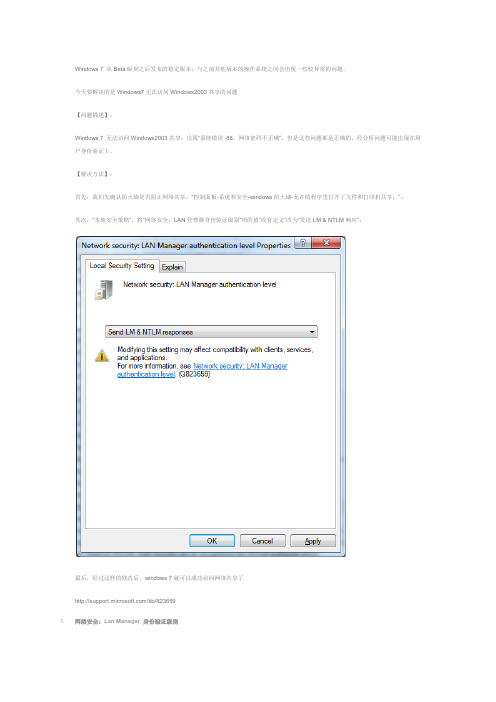
Windows 7 从Beta版到之后发布的稳定版本,与之前其他版本的操作系统之间会出现一些较异常的问题。
今天要解决的是Windows7无法访问Windows2003共享的问题【问题描述】:Windows 7 无法访问Windows2003共享,出现“系统错误86。
网络密码不正确”,但是这些问题都是正确的,经分析问题可能出现在用户身份验证上。
【解决方法】:首先,我们先确认防火墙是否阻止网络共享,“控制面板-系统和安全-windows防火墙-允许的程序里打开了文件和打印机共享;”。
其次,“本地安全策略”,将“网络安全:LAN管理器身份验证级别”项的值“没有定义”改为“发送LM & NTLM响应”;最后,经过这样的修改后,windows 7就可以成功访问网络共享了/kb/8236591. 网络安全:Lan Manager 身份验证级别b. 背景LAN Manager (LM) 身份验证是用于验证Windows 客户端以进行网络操作(包括域加入、访问网络资源以及用户或计算机身份验证)的协议。
LM 身份验证级别可确定在客户端和服务器计算机之间协商哪个质询/响应身份验证协议。
确切地说,LM 身份验证级别可确定客户端会尝试协商或服务器会接受哪些身份验证协议。
设置的LmCompatibilityLevel 值可确定将哪种质询/响应身份验证协议用于网络登录。
该值会影响客户端使用的身份验证协议级别、协商的会话安全级别以及服务器接受的身份验证级别,具体请参见下表。
可能的设置包括以下内容。
收起该表格展开该表格值设置说明0 发送 LM 和 NTLM 响应客户端使用 LM 和 NTLM 身份验证而从不使用 NTLMv2会话安全;域控制器接受 LM、NTLM 和 NTLMv2 身份验证。
1 发送 LM 和 NTLM -若协商使用 NTLMv2会话安全客户端使用 LM 和 NTLM 身份验证并使用 NTLMv2 会话安全(如果服务器支持);域控制器接受 LM、NTLM 和NTLMv2 身份验证。
Windows Server 2003下文件夹共享问题的分析及解决

权限都 是 g ue s t 级 的, 利于共 享数 据 的安全 防护 。 但 不利 于 对 不 同 帐 号 的 权 限 区 别 对 待 , 如 图 5所
示
参 考文献 :
[ 1 ] 张 涛. 网络 安 全 管 理技 术 专 家 门诊 [ M] . 北京 : 清华 大学 出版社 , 2 0 0 5 .
Ab s t r a c t :T h e me s h a r i n g i n L AN i s a s i mp l e,e f e c t i v e ,c o mmo n w a y o f r e s o u r c e s h a r i n g ,b u t t h e r e a r e a l w a y s p r o b l e ms i n t h e s p e c i i f c a p p l i c a t i o n s .S t a r t i n g f r o m t h e p i r n c i p l e s o f L AN, t h e a u t h o r a n a l y z e d t h e s o l u t i o n s t o a l l k i n d s o f f a u l t s ,t o p r o v i d e r e f - e r e n c e f o r n e t w o r k r e s o u r c e s h a r i n g .
Ke y wo r d s:L AN;Re s o u r c e s h a r i n g ;F o l d e r f a u l t ;S o l u t i o n s
[ 2 ] 肖军模等. 网络信息安全 [ M] . 北京 : 机械
文件夹没有共享选项的解决办法---win2003容易出现这种情况
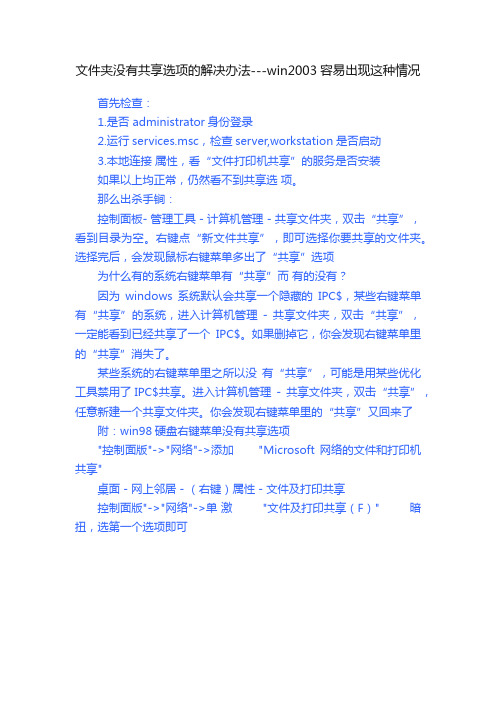
文件夹没有共享选项的解决办法---win2003容易出现这种情况
首先检查:
1.是否 administrator身份登录
2.运行services.msc,检查server,workstation是否启动
3.本地连接属性,看“文件打印机共享”的服务是否安装
如果以上均正常,仍然看不到共享选项。
那么出杀手锏:
控制面板- 管理工具 - 计算机管理 - 共享文件夹,双击“共享”,看到目录为空。
右键点“新文件共享”,即可选择你要共享的文件夹。
选择完后,会发现鼠标右键菜单多出了“共享”选项
为什么有的系统右键菜单有“共享”而有的没有?
因为windows系统默认会共享一个隐藏的IPC$,某些右键菜单有“共享”的系统,进入计算机管理- 共享文件夹,双击“共享”,一定能看到已经共享了一个IPC$。
如果删掉它,你会发现右键菜单里的“共享”消失了。
某些系统的右键菜单里之所以没有“共享”,可能是用某些优化工具禁用了IPC$共享。
进入计算机管理- 共享文件夹,双击“共享”,任意新建一个共享文件夹。
你会发现右键菜单里的“共享”又回来了附:win98硬盘右键菜单没有共享选项
"控制面版"->"网络"->添加"Microsoft网络的文件和打印机共享"
桌面-网上邻居-(右键)属性-文件及打印共享
控制面版"->"网络"->单激 "文件及打印共享(F)" 暗扭,选第一个选项即可。
windows server 2003断开远程之后自动注销
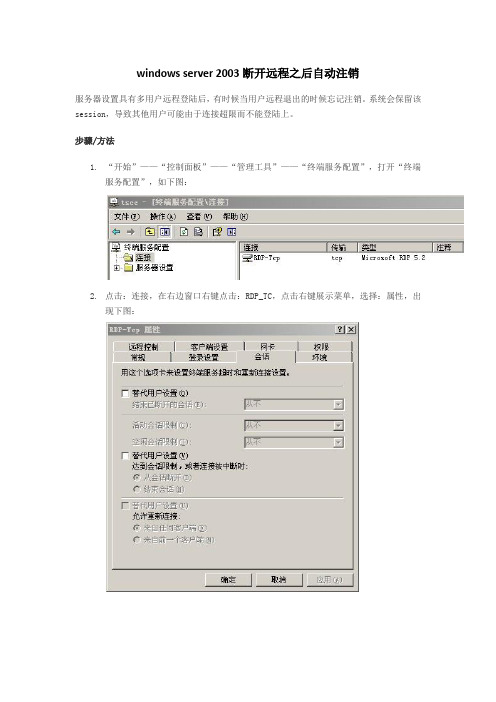
windows server 2003断开远程之后自动注销
服务器设置具有多用户远程登陆后,有时候当用户远程退出的时候忘记注销。
系统会保留该session,导致其他用户可能由于连接超限而不能登陆上。
步骤/方法
1.“开始”——“控制面板”——“管理工具”——“终端服务配置”,打开“终端
服务配置”,如下图:
2.点击:连接,在右边窗口右键点击:RDP_TC,点击右键展示菜单,选择:属性,出
现下图:
3.点击“会话”页签勾选:替代用户设置,在结束已断开的会话中选择你需要的时间
(当远处连接在该时间达到的时候,同时该用户没有操作,系统就会自动注销该用户。
)
4.勾选:替代用户设置;选择:结束会话,即会话达到规定的时间或者连接断开的时
候,系统会自动注销该会话。
server_2003无法共享解决方法网络收集

一最近公司安装了一台WIN2003作为为打印服务器,在本机上打印正常。
共享打印机后,而其它电脑无法访问此机,提示找不到这台机器,win2003默认是禁用guest用户,需启用guest用户,这样其它用户也可以共享打印;后为guest账户设置密码后,出现无法访问,提示无权访问。
在网上找到如下解决办法1,在本地用户和组中开启guest账号.2,运行"gpedit.msc".依次选择“计算机配置→Windows设置→安全设置→本地策略→用户权利指派”,双击“拒绝从网络访问这台计算机”策略,删除里面的“GUEST”账号3,在安全选项中,找到“使用空白密码的本地账户只允许进行控制台登录”项,停用它.4,注意,做了这一步,也可以不用开guest账号,只要有2003本地账号就可以访问.运行"gpedit.msc".计算机配置→Windows设置→安全设置→本地策略→安全选项”,双击“网络访问:本地账号的共享和安全模式”策略,将默认设置“仅来宾—本地用户以来宾身份验证”,更改为“经典:本地用户以自己的身份验证”。
最后重启电脑或通过命令提示符下使用下面的 GPUpdate 命令: GPUpdate/force 来刷新组策略。
整个网络无法浏览网络,网络不存在或者尚未启动(系统服务services.msc组策略 Gpedit.msc能上网,能PING通其他电脑,但是通过网上邻居、计算机名称和IP不能访问其他电脑上的资源。
重启后正常,但是一会问题又再次出现。
解决方法:启动WORKSTATION服务(创建和维护到远程服务的客户端网络连接。
如果服务停止,这些连接将不可用。
如果服务被禁用,任何直接依赖于此服务的服务将无法启动。
),net start browser局域网网络不存在或未启动认为有可能是某项服务未启动造成。
打开services.msc,发现和网络相关‘Workstation’服务为禁止,启动后网上邻居访问即正常。
2003服务器共享设置

2003服务器共享设置1.检查guest账户是否开启WINXP2003默认情况下不开启guest账户,因此些为了其他人能浏览你的计算机,请启用guest账户。
同时,为了安全请为guest设置密码或相应的权限。
当然,也可以为每一台机器设置一个用户名和密码以便计算机之间的互相访问。
2.检查是否拒绝Guest用户从网络访问本机当你开启了guest账户却还是根本不能访问时,请检查设置是否为拒绝guest从网络访问计算机,因为XP默认是不允许guest从网络登录的,所以即使开了guest也一样不能访问。
在开启了系统Guest用户的情况下解除对Guest账号的限制,点击“开始→运行”,在“运行”对话框中输入“GPEDIT.MSC”,打开组策略编辑器,依次选择“计算机配置→Windows设置→安全设置→本地策略→用户权利指派”,双击“拒绝从网络访问这台计算机”策略,删除里面的“GUEST”账号。
这样其他用户就能够用Guest账号通过网络访问使用Windows XP系统的计算机了。
3.改网络访问模式WINXP2003默认是把从网络登录的所有用户都按来宾账户处理的,因此即使管理员从网络登录也只具有来宾的权限,若遇到不能访问的情况,请尝试更改网络的访问模式。
打开组策略编辑器,依次选择“计算机配置→Windows设置→安全设置→本地策略→安全选项”,双击“网络访问:本地账号的共享和安全模式”策略,将默认设置“仅来宾—本地用户以来宾身份验证”,更改为“经典:本地用户以自己的身份验证”。
这样即使不开启guest,你也可以通过输入本地的账户和密码来登录你要访问的计算机,本地的账户和密码为你要访问的计算机内已经的账户和密码。
若访问网络时需要账户和密码,可以通过输入你要访问的计算机内已经的账户和密码来登录。
若不对访问模式进行更改,也许你连输入用户名和密码都办不到,\\computername\guest 为灰色不可用。
即使密码为空,在不开启guest的情况下,你也不可能点确定登录。
- 1、下载文档前请自行甄别文档内容的完整性,平台不提供额外的编辑、内容补充、找答案等附加服务。
- 2、"仅部分预览"的文档,不可在线预览部分如存在完整性等问题,可反馈申请退款(可完整预览的文档不适用该条件!)。
- 3、如文档侵犯您的权益,请联系客服反馈,我们会尽快为您处理(人工客服工作时间:9:00-18:30)。
win2003服务器共享自动关闭的解决办法2007-12-25 00:16病毒名称:魔波(Worm.Mocbot.a)
系统为2003,开启了共享,可过不了几分钟,别人就访问不了我的共享,我的共享也自动消失了,点右键也没了共享的选项,查看显示server未开启,开启成功,但是仍然不能访问。
必须重启服务器,可是过不了多久共享又会关闭。
硬盘我都格式化了重做的系统,还是这样。
win2003的共享服务为什么自动关了?????
网络, Microsoft, 服务器, 打印机
我的服务器是win2003SP2的,昨天突然弹出一个对话框(如下图所示),然后服务器的停止共享了,这是台打印服务器,共享不能停,我去查看系统服务时发现,
Computer Browser
Distributed File System
server
这三个服务是关闭的,我重新启动这些服务后即恢复正常,可是过些时候这些服务又自动停止了.有点郁闷,哪位兄弟能告原因.
(注:网络连接属性的"Microsoft网络的文件和打印机共享"已经勾选)
这是windows防火墙的问题,如果开着防火墙,需要将防火墙例外项加上“文件个打印机共享”,这样就不会自动停止了。
windows自带的防火墙我已经关掉了,就算有防火墙这台电脑的服务也不会一会儿开一会儿关闭吧,以前一直用得好好的.....
如果这样,那就检查Server和Workstation这两个相依服务是否正常了;还有就是这台Server 中毒了,建议查杀下病毒。
中毒了我这边有台win Server2000,也是一样共享自动停掉,
现在病毒是杀了,共享自动关掉还没修复,等待解决中。
打一下微軟的補丁
2003服务器共享文件为什么会自动关闭????
最近我把公司所有服务全部安装成win2003服务器版,刚开始运行很好,但是过了两天,设置好的共享文件功能全部自动关闭了,很多客房端就无法使用共享文件,服务器重启就好了,老是这样,以往一天一次,现在一天好几次,实在受不了,是怎么回来,要怎样解决?????急??
危害等级:★★★★
该病毒利用MS06-040漏洞进行传播。
传播过程中可导致系统服务崩溃,网络连接被断开等现象
例如应用程序发生异常未知软件异常0xc0000409 位置为0x5fdda3c0
被感染的计算机会自动连接指定的IRC服务器,被黑客远程控制,同时还会自动从互联网上下载的一个名为“等级代理木马变种AWP(Trojan.Proxy.Ranky.awp)”的木马病毒。
病毒会创建系统服务,实现随系统启动自动运行的目的。
利用MS06-040漏洞传播
该病毒会利用Microsoft Windows Server服务远程缓冲区溢出漏洞(MS06-040 Microsoft Windows的Server服务在处理RPC通讯中的恶意消息时存在溢出漏洞,远程攻击者可以通过发送恶意的RPC报文来触发这个漏洞,导致执行任意代码)
该病毒会关闭server服务,导致共享失败,如果是adsl用户,将无法拔号,不能上网。
补丁信息:
文件名WindowsServer2003-KB921883-v2-x86-CHS.exe
版本:921883
安全公告:MS06-040
知识库(KB) 文章:KB921883
发布日期:2006/9/12
补丁下载地址
/download/3/1/e/31e1b295-80cf-47fb-be65-c542a55bc1cd/Window sServer2003-KB921883-v2-x86-CHS.exe
目前只发现2003的系统中招,故只给出2003的补丁地址,若要其它系统请至下面地址下载。
